Introductie
Omgaan met onjuiste tijdsinstellingen op uw Windows 10-apparaat kan frustrerend zijn, vooral wanneer het uw schema en activiteiten verstoort. Hoewel tijdsverschillen onbeduidend kunnen lijken, kunnen ze een nadelige invloed hebben op systeemactiviteiten en app-functionaliteiten. Het identificeren van de hoofdoorzaken en het begrijpen van de oplossingen voor deze tijdproblemen kan u van dergelijke ongemakken besparen. Deze gids biedt basisoplossingen voor probleemoplossing, geavanceerde oplossingen en onderhoudstips om ervoor te zorgen dat uw Windows 10-klok nauwkeurig blijft.

Begrip van de Oorzaken van Tijdsfouten op Windows 10
Tijdsfouten op Windows 10 kunnen voortkomen uit verschillende oorzaken. Een veelvoorkomend probleem is een onjuiste tijdzone-instelling, waardoor het systeem de verkeerde tijd weergeeft. Een andere veelvoorkomende boosdoener is een leeglopende of defecte CMOS-batterij op uw moederbord, waardoor de systeemtijd mogelijk niet synchroon blijft. Bovendien kunnen onderbrekingen met de Windows Time Service, een hulpprogramma dat de klok van uw pc beheert, leiden tot niet-uitgelijnde systeemtijden wanneer online synchronisatie niet plaatsvindt.
Het herkennen van deze oorzaken is cruciaal, aangezien het uw probleemoplossingsinspanningen richt. Inzicht in de oorsprong van het probleem stelt u in staat om de juiste oplossingen toe te passen, waardoor precisie wordt gegarandeerd en u tijd bespaart.

Basisstappen voor Probleemoplossing
Bij tijdsfouten op Windows 10 is het aan te raden om te beginnen met basisstappen voor probleemoplossing. Deze methoden zijn eenvoudig en lossen het probleem vaak gemakkelijk op.
Verifiëren en Corrigeren van Tijdzone-instellingen
- Druk op de Windows + I-toetsen om Instellingen te openen.
- Klik op Tijd & Taal.
- Ga naar het tabblad Datum & Tijd.
- Controleer of de tijdzone correct is voor uw locatie. Zo niet, selecteer de juiste tijdzone in het dropdownmenu.
- Zorg ervoor dat de schakelaar Automatisch tijd instellen is ingeschakeld.
Handmatige Tijd Synchronisatie in Instellingen
Als automatische tijdinstellingen niet goed werken, kan het handmatig instellen van de tijd het probleem snel oplossen. Hier is het proces:
- Open Instellingen.
- Kies Tijd & Taal en ga vervolgens naar Datum & Tijd.
- Zet Automatisch tijd instellen uit.
- Klik op Wijzigen onder Datum en tijd handmatig instellen.
- Voer de juiste tijd en datum in en sla de wijzigingen op.
Hoewel basisprobleemoplossing vaak werkt, kunnen hardnekkige tijdsfouten meer geavanceerde oplossingen vereisen.
Geavanceerde Oplossingen voor Hardnekkige Tijdsfouten
Als basisprobleemoplossing het probleem niet heeft opgelost, overweeg dan om meer geavanceerde oplossingen te onderzoeken. Deze methoden vereisen iets meer technische kennis, maar kunnen hardnekkige tijdsverschillen effectief oplossen.
De Opdrachtprompt Gebruiken voor Tijdsynchronisatie
- Klik met de rechtermuisknop op de Startknop en selecteer Opdrachtprompt (Admin).
- Voer
w32tm /resyncin en druk op Enter. - Dit forceert een synchronisatie van uw systeemtijd met de Windows tijdserver, waardoor verschillen worden gecorrigeerd.
Windows Time Service Configureren
- Druk op Windows + R om het dialoogvenster Uitvoeren te openen.
- Typ
services.mscen druk op Enter. - Zoek Windows Time in de lijst en dubbelklik erop.
- Zorg ervoor dat het Opstarttype is ingesteld op Automatisch.
- Klik op Start als de service niet actief is.
CMOS-batterij Controleren en Vervangen
Een defecte CMOS-batterij kan leiden tot tijdsfouten, aangezien deze de klok onderhoudt wanneer de computer uitstaat. Als u zich op uw gemak voelt, controleer dan de batterij:
- Zet uw computer uit en koppel deze los.
- Maak de behuizing open.
- Zoek de ronde, zilveren CMOS-batterij op het moederbord.
- Vervang deze door een nieuwe van hetzelfde type.
- Herstart uw computer en pas zo nodig de tijd aan in de BIOS.
Deze geavanceerde oplossingen kunnen ernstige tijdsfouten aanpakken en ervoor zorgen dat ze niet opnieuw voorkomen.
Derde Partij Tools Gebruiken voor Tijdsaccuratesse
Als de ingebouwde opties falen, kunnen tools van derden een oplossing bieden. Software zoals ‘Atomic Clock Sync’ of ‘NetTime’ zorgt ervoor dat de klok van uw computer nauwkeurig blijft door continu te synchroniseren met op internet gebaseerde tijdservers. Deze tools zijn meestal gemakkelijk te gebruiken en vaak gratis, wat zorgt voor extra zekerheid van nauwkeurigheid.
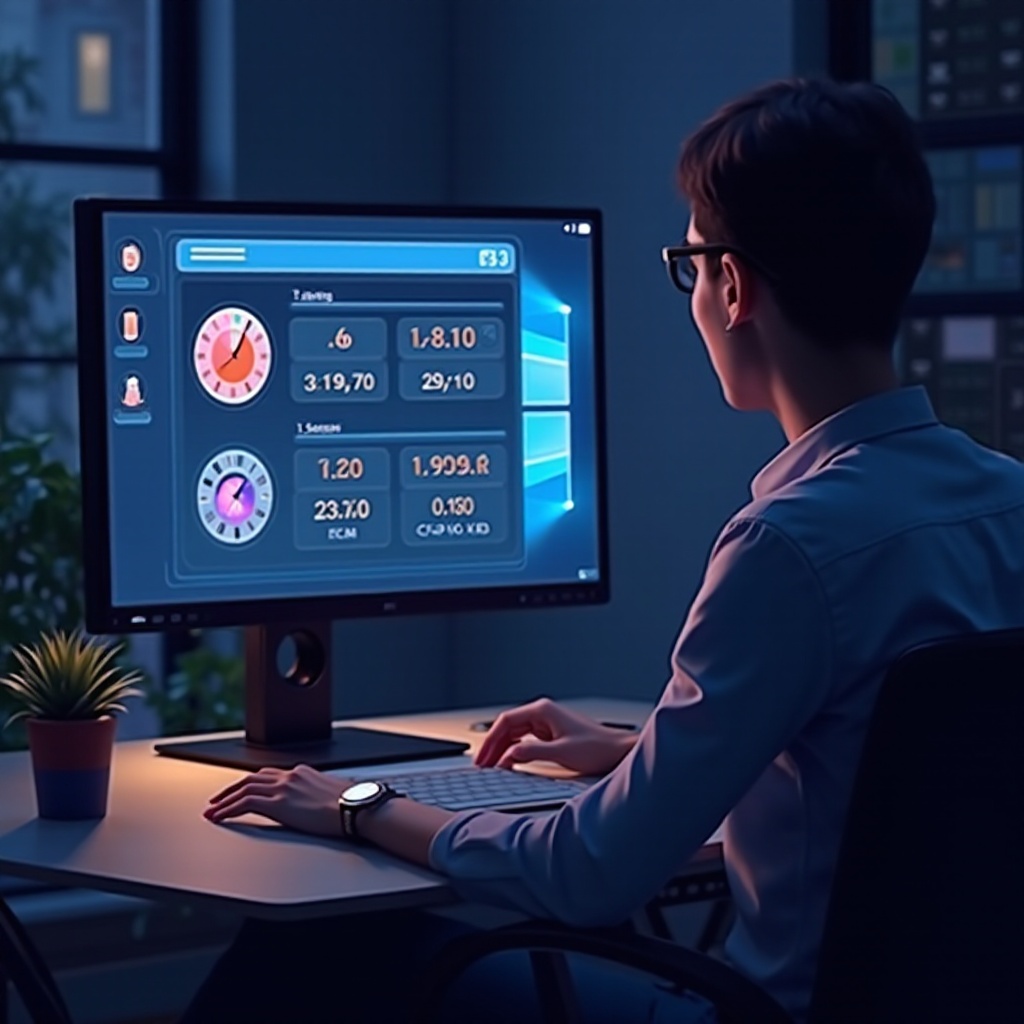
Onderhoudstips om Toekomstige Tijdsfouten te Voorkomen
Het voorkomen van toekomstige tijdsfouten omvat consistent onderhoud en controles. Overweeg deze tips:
- Controleer regelmatig op Windows-updates om ervoor te zorgen dat u de nieuwste patches en verbeteringen heeft.
- Controleer periodiek uw tijdzone-instellingen, vooral na reizen of het aanpassen van zomertijdinstellingen.
- Vervang uw CMOS-batterij om de paar jaar om onverwachte tijdsproblemen te voorkomen.
Door uw systeem up-to-date te houden en deze instellingen routinematig te controleren, kunt u toekomstige discrepanties voorkomen.
Conclusie
Tijdsfouten op Windows 10 kunnen dagelijkse activiteiten verstoren, maar een combinatie van probleemoplossingsstappen, geavanceerde oplossingen en regelmatig onderhoud kan zorgen voor constante tijdfraudakte. Door de oorzaken te begrijpen en deze oplossingen toe te passen, houdt u uw digitale leven op schema en voorkomt u onnodige onderbrekingen.
Veelgestelde Vragen
Waarom blijft mijn Windows 10-klok verkeerd staan?
Uw klok kan onjuist zijn vanwege verkeerde tijdzone-instellingen, een falende CMOS-batterij of problemen met de Windows Time Service.
Hoe kan ik de tijd automatisch synchroniseren op Windows 10?
Schakel de optie ‘Tijd automatisch instellen’ in bij ‘Instellingen’ > ‘Tijd en taal’ > ‘Datum en tijd’ om te synchroniseren met internetgebaseerde tijdservers.
Kan een lege CMOS-batterij de systeemtijd op Windows 10 beïnvloeden?
Ja, een lege CMOS-batterij kan leiden tot onjuiste tijdinstellingen, omdat deze de klok onderhoudt terwijl het apparaat is uitgeschakeld.
